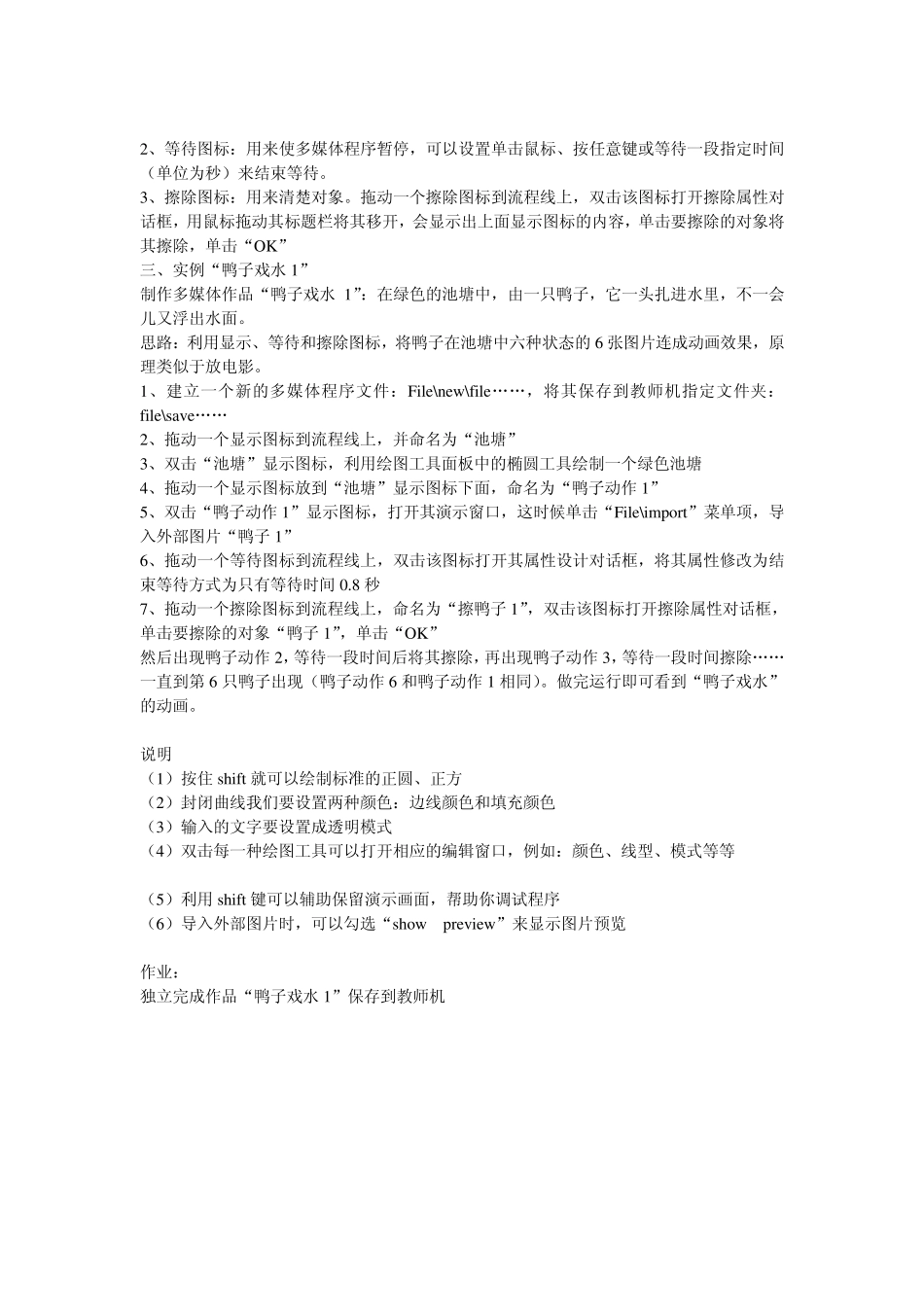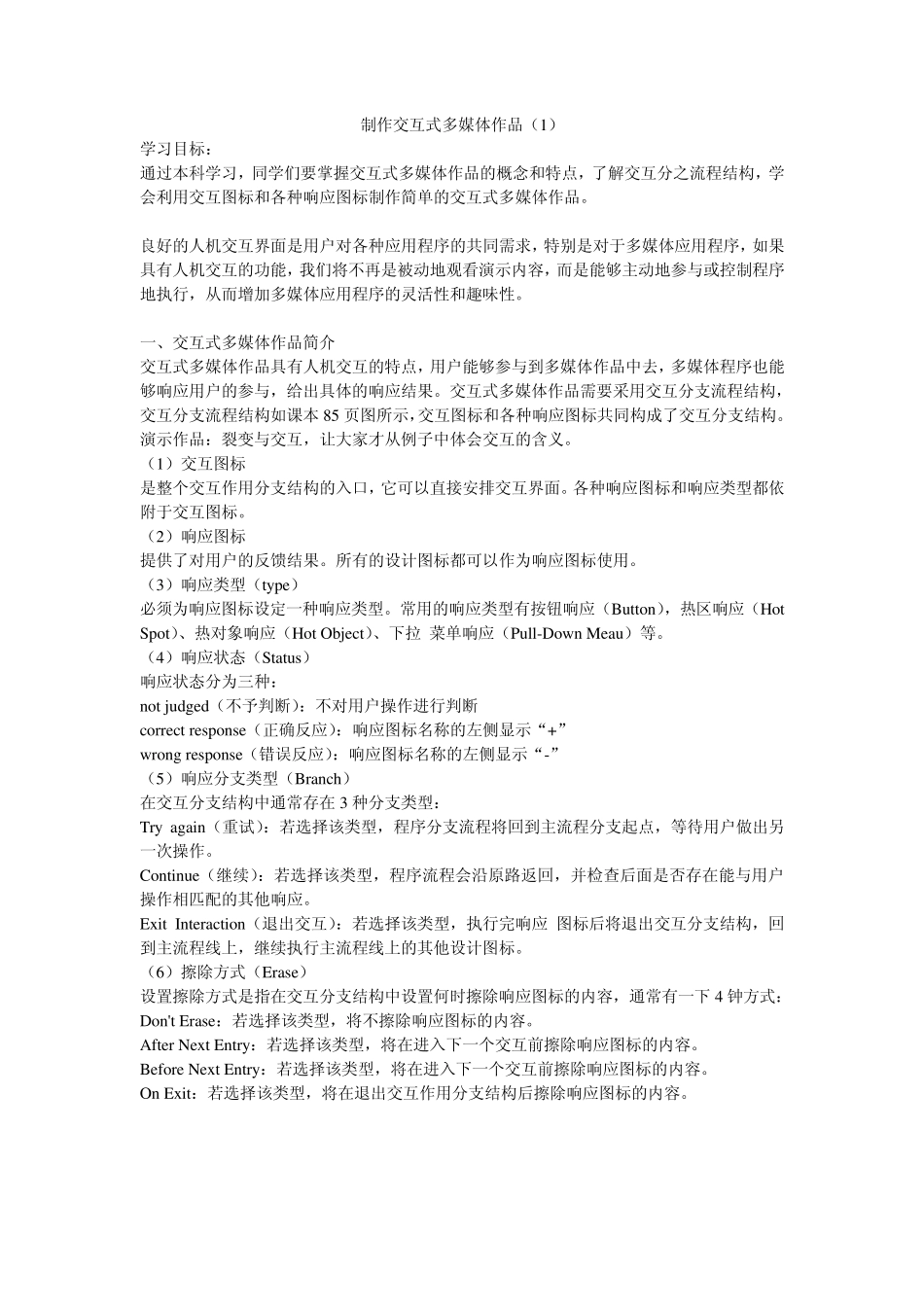Authorw are 简介及实例 1 学习目标: 1、通过本课的学习,同学们要了解 Authorw are 的特点和窗口的组成; 2、通过 Authorw are 实例 1 掌握显示图标、等待和擦除图标的使用方法,理解用该软件制作多媒体作品的基本思路。 一、Authorw are 简介 Authorw are是美国 Macromedia 公司推出的可以兼容所有WINDOWS95 以上版本的多媒体开发系统,它已经广泛应用于教育和商业领域,我校的大部分课件都是用 Authorw are 制作开发的,首先我们简单了解一下 Authorw are 的基本特点 1、具有人机交互能力(11 种交互) 2、具有直观易用的开发界面(可视化) 3、具有多媒体素材集成能力(可插入各种素材:声音、动画、视频、文字等等) 4、具有文字、图形图像和动画处理能力 5、可以使用模块和库 6、具有强大的数据处理能力和集成能力 7、提供了设计模板 下面我们在认识一下 Authorw are 的界面 这是一种组件或者图标式的编程,如课本 63 页上图,包含在Authorw are窗口中的小窗口就式程序设计窗口。在设计过程中可以拥有一个或多个设计窗口。它由标题栏和设计平台两部分组成。设计平台左侧由一条贯穿上下的直线,称为程序流程线。设计程序时,我们将用到的组件直接拖动到程序流程线上即可。待会我们就以“鸭子戏水”为例给同学们分析一下设计Authorw are 程序的大体思路和方法。 二、显示图标、等待图标和擦除图标 1、显示图标:用来显示文字、图形或静态图象。 拖动一个显示图标到程序流程线上,双击该图标打开其演示窗口,就可以在这里放上你想显示的内容。在打开演示窗口同时打开了一个绘图工具面板(如下图 1),利用这些其中的工具可以绘制图形和书写文字。当然,在显示图标中也可以放入外部图片。绘图工具面板中的各个工具分别是:选择指针、文字工具、直线工具、斜线工具、椭圆工具、矩形工具、圆角矩形和折线工具。其使用随着后面的学习分别体会。 2、等待图标:用来使多媒体程序暂停,可以设置单击鼠标、按任意键或等待一段指定时间(单位为秒)来结束等待。 3、擦除图标:用来清楚对象。拖动一个擦除图标到流程线上,双击该图标打开擦除属性对话框,用鼠标拖动其标题栏将其移开,会显示出上面显示图标的内容,单击要擦除的对象将其擦除,单击“OK” 三、实例“鸭子戏水 1” 制作多媒体作品“鸭子戏水 1”:在绿色的池塘中,由一只鸭子,它一头扎进水里,不一会儿又浮出水面。 思路:利用...